Label Cloud Dengan Hover Background Ronded Corner

Kali ini saya coba memodifikasi tampilan dari label cloud dengan menambahkan hover background ronded corner pada setiap link label cloud tersebut, secara standar label cloud ataupun link akan mengikuti pengaturan tautan link standar dari template anda. Langsung pada tutorial mengatur Label cloud dengan hover background caranya seperti berikut : Pertama tambahkan label cloud terlebih dahulu pada blog anda Tambah Gedget > Label > Cloud > Simpan . Masuk pada Edit HTML masukan kode di bawah ini pada bagian CSS atau diatas kode ]]></b:skin> #Label1{ margin:0px; padding:6px } #Label1 .widget-content{ line-hight:1.4em; text-align:center; margin:0px; padding:10px } #Label1 a{ text-shadow:1px 1px 0 rgba(255,255,255,0.8); color:#000; text-decoration:none; padding:4px; } #Label1 a:hover{ padding:1px 4px; -webkit-border-radius:5px; -khtml-border-radius:5px; -moz-border-radius:5px; border-radius:5px; background:#a0a0a0; color:#fff; } Pratinjau terlebih dahulu kalau suda